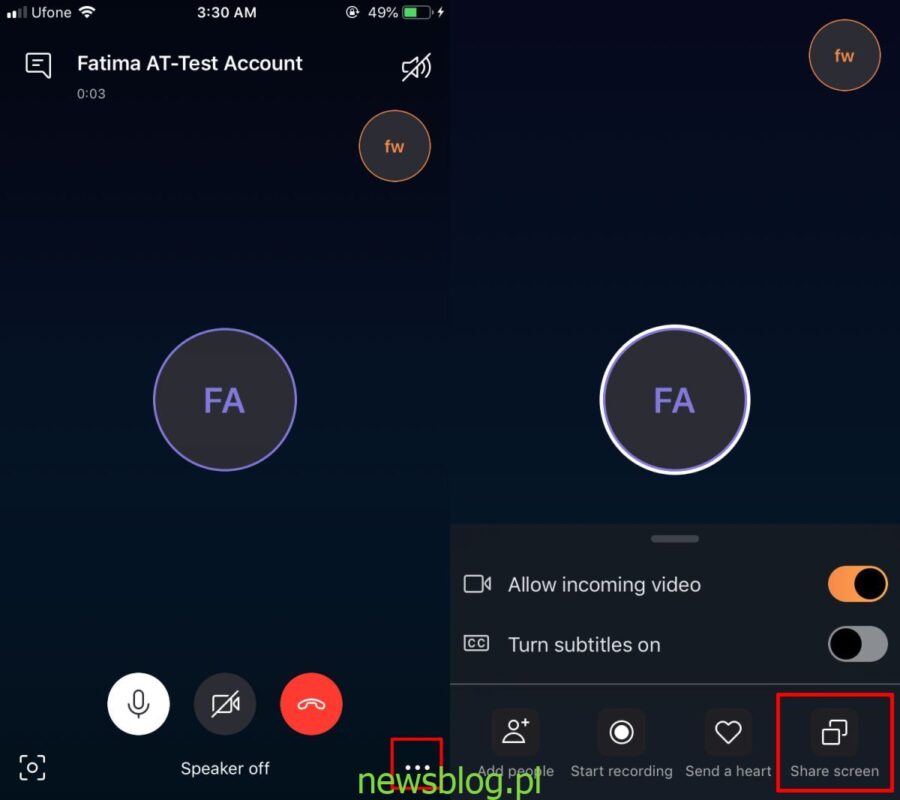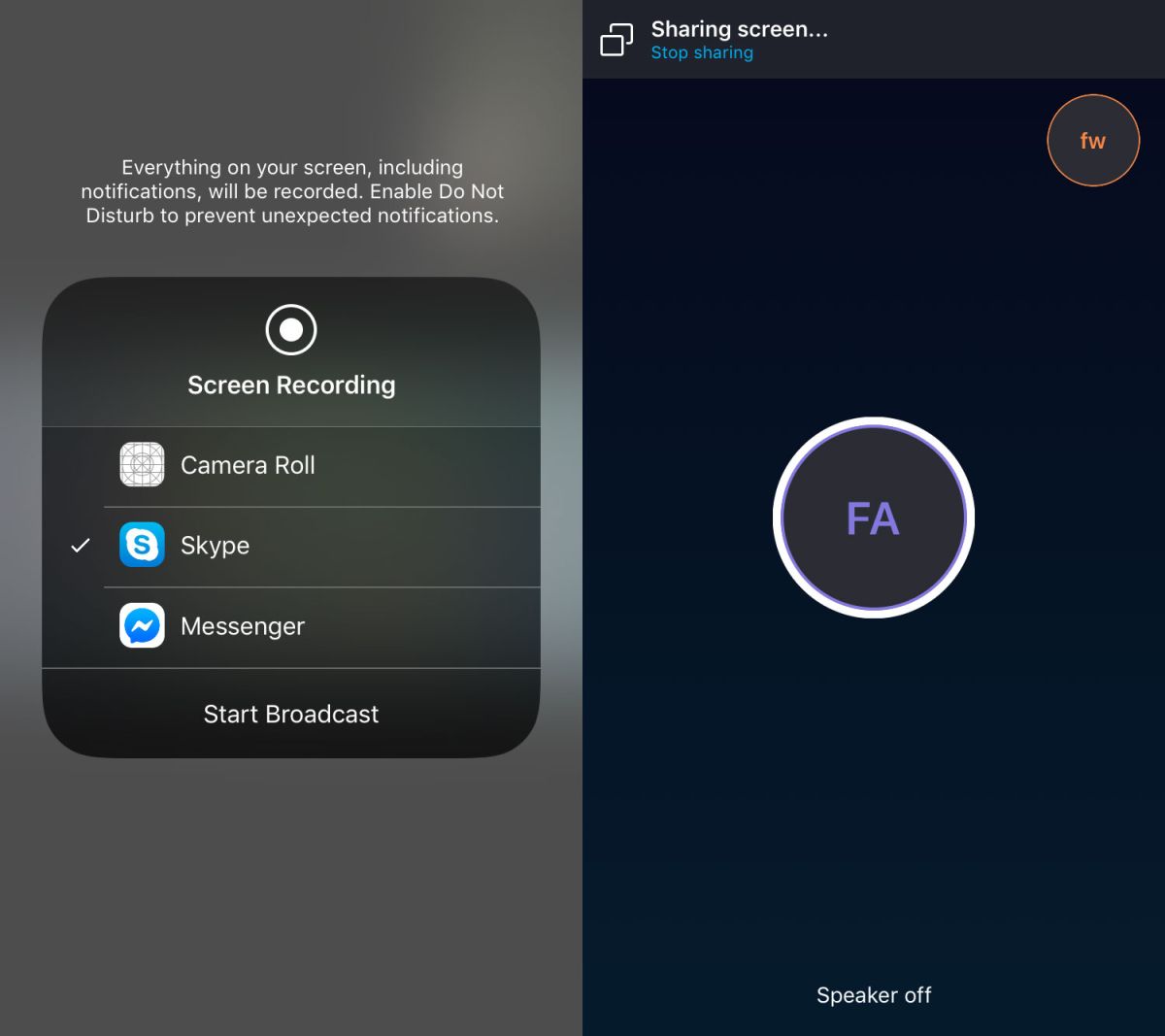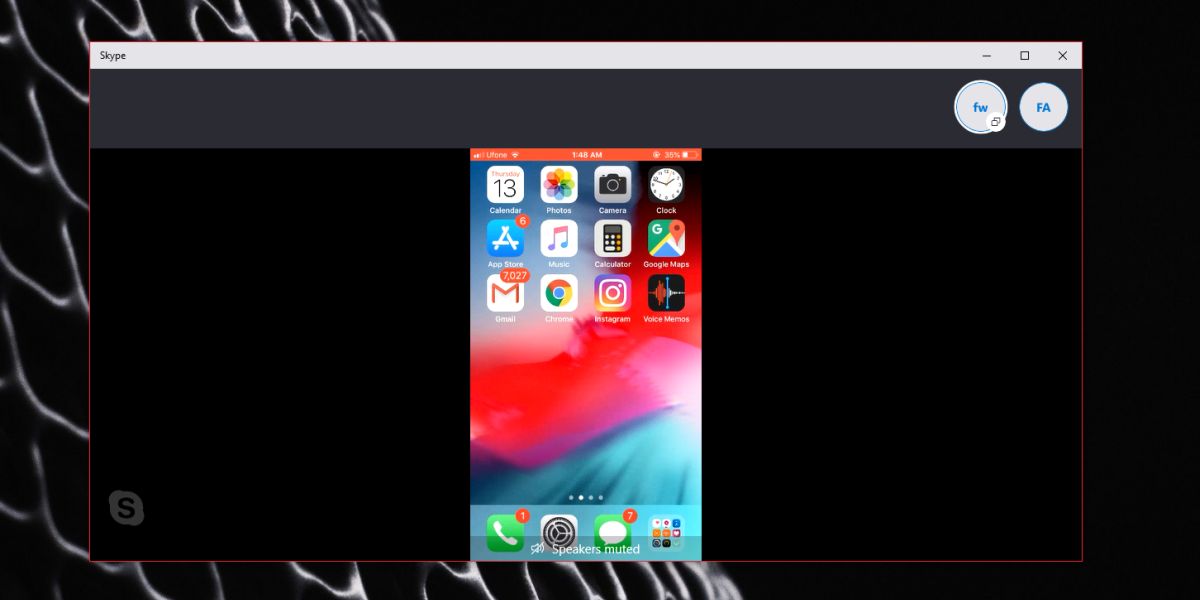Udostępnianie ekranu od dawna stanowi jedną z kluczowych funkcji aplikacji komputerowych Skype i jest jedną z najpopularniejszych opcji w tej aplikacji. Skype jest szeroko stosowany w środowisku pracy, a ta funkcja okazuje się niezwykle przydatna w tym kontekście. Po ostatniej aktualizacji użytkownicy mogą wreszcie udostępniać ekran swojego telefonu przez Skype. Aplikacje Skype na systemy iOS i Android obsługują teraz tę funkcję.
Udział ekranu Skype na iOS i Androidzie
Upewnij się, że aplikacja Skype na Twoim telefonie jest zaktualizowana. Sprawdź w odpowiednich sklepach z aplikacjami dostępność aktualizacji i zainstaluj wszelkie dostępne poprawki.
Ta funkcja jest dostępna zarówno podczas rozmów wideo, jak i rozmów audio; jednak podczas testów napotkaliśmy pewne trudności. Aby uzyskać najlepsze wyniki, zalecamy zainicjowanie połączenia tylko audio, a następnie korzystanie z opcji udostępniania ekranu.
Zainicjuj połączenie audio i dotknij przycisku z dodatkowymi opcjami w prawym dolnym rogu. W menu, które się otworzy, wybierz opcję „Udostępnij ekran”.
Na ekranie pojawi się wyskakujące okienko z listą aplikacji dostępnych na telefonie, które mogą transmitować ekran. Skype powinien znajdować się w tej liście. Wybierz go, dotknij opcji „Rozpocznij transmisję” i wróć do połączenia. Poczekaj, aż u góry ekranu pojawi się baner „Ekran udostępniania”, zanim przełączysz się na inne aplikacje.
Po udostępnieniu ekranu możesz nawigować po telefonie, a wszystko, co jest na ekranie, będzie widoczne dla uczestników połączenia. Ważne jest, aby pamiętać, że baner „Ekran udostępniania” musi być widoczny przed założeniem, że ekran jest udostępniany. Chociaż może być nagrywany, ten baner wskazuje, że udostępnianie jest aktywne.
Odbiorcy połączenia będą mogli zobaczyć Twój ekran, niezależnie od tego, czy korzystają z komputera, czy urządzenia mobilnego.
Zakończenie połączenia spowoduje zatrzymanie udostępniania ekranu, jednak w systemie iOS ekran będzie nagrywany, dopóki nie zdecydujesz się go zatrzymać. W tym celu dotknij czerwonego paska u góry ekranu i wybierz opcję zatrzymania nagrywania lub końca transmisji.
Jakość udostępniania ekranu
Aby przetestować tę funkcję, musieliśmy wykonać łącznie pięć połączeń. Pierwsze dwa były połączeniami wideo, podczas gdy udostępnianie ekranu nie uruchomiło się. Pozostałe trzy połączenia były audio i w końcu udało się uruchomić udostępnianie ekranu przy ostatnim z nich. Kluczowe jest to, że uruchomienie tej funkcji może wymagać kilku prób. Tak długo, jak w aplikacji dostępna jest opcja udostępniania ekranu, będziesz mógł z niej korzystać.
Skype niedawno zaczął dodawać funkcje zorientowane na produktywność, takie jak rozmycie tła, napisy oraz edytor kodu, co z pewnością zwiększa jego użyteczność w profesjonalnych zastosowaniach.
newsblog.pl
Maciej – redaktor, pasjonat technologii i samozwańczy pogromca błędów w systemie Windows. Zna Linuxa lepiej niż własną lodówkę, a kawa to jego główne źródło zasilania. Pisze, testuje, naprawia – i czasem nawet wyłącza i włącza ponownie. W wolnych chwilach udaje, że odpoczywa, ale i tak kończy z laptopem na kolanach.